
L'éditeur PHP Baicao vous apporte la solution à l'invite NLA pour la connexion à distance win10. Lorsque vous essayez de vous connecter à distance, une invite NLA (Network Level Authentication) apparaît soudainement, ce qui peut vous dérouter. Ne vous inquiétez pas! Cet article expliquera en détail ce qu'est NLA et proposera des moyens de résoudre le problème. Que vous soyez un débutant ou un utilisateur expérimenté, vous pouvez facilement comprendre et résoudre le problème de la connexion à distance Win10 invitant NLA. Nous allons jeter un coup d'oeil!
Explication détaillée de l'invite de connexion à distance Win10 NLA
Méthode 1. Utilisez les propriétés pour désactiver NLA. Le système indique que l'ordinateur distant nécessite une authentification au niveau du réseau. Nous pouvons entrer dans les propriétés du système pour désactiver NLA afin de résoudre le problème du bureau distant. nécessite une authentification au niveau du réseau.
1. Appuyez sur « Win + R » pour afficher la boîte de dialogue d'exécution, puis entrez « sysdm.cpl » et cliquez sur « OK » pour ouvrir les propriétés du système.
2. Basculez vers l'onglet « À distance », puis décochez « Autoriser les connexions uniquement à partir des ordinateurs exécutant Remote Desktop qui utilisent l'authentification au niveau du réseau », puis cliquez sur « OK ».

Méthode 2. Utilisez le registre pour désactiver NLA Nous pouvons également désactiver NLA dans l'éditeur de registre pour résoudre le problème selon lequel Windows Remote Desktop nécessite une authentification au niveau du réseau.
1. Appuyez sur les touches "Win + R", puis entrez "regedit" pour ouvrir l'éditeur de registre.
2. Accédez à : HKEY_LOCAL_MACHINE > SYSTEM > ControlSet001 > Terminal Server > RDP-Tcp, et dans le volet de droite, recherchez "SecurityLayer" et "UserAuthentication".
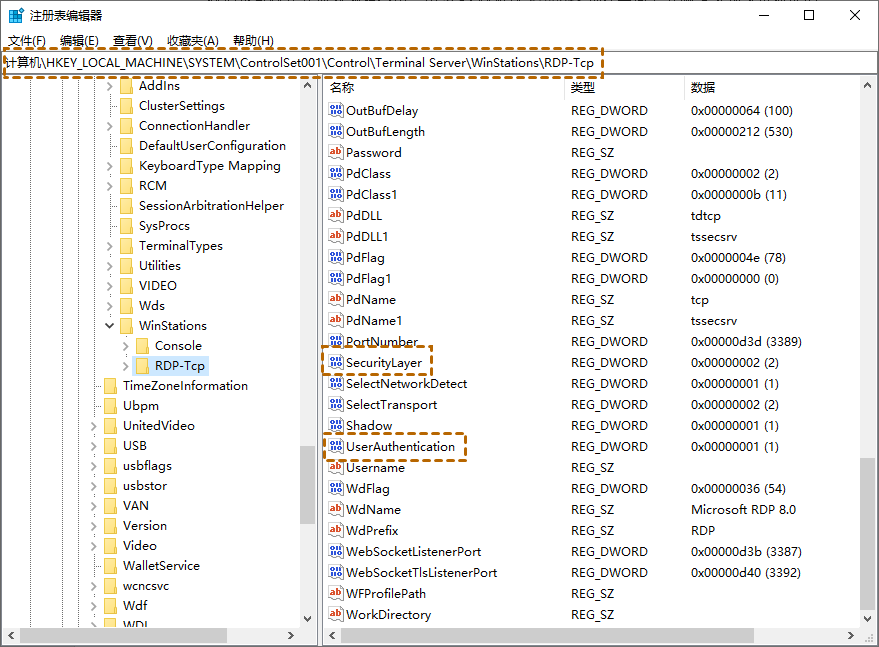
3. Double-cliquez d'abord sur "SecurityLayer" et définissez sa valeur sur "0", puis répétez les mêmes étapes pour "UserAuthentication".
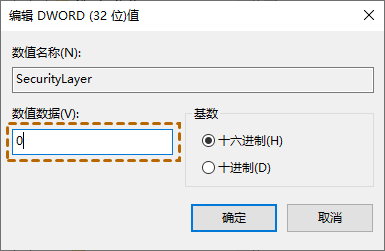
Méthode 3. Utilisez l'éditeur de stratégie de groupe pour désactiver NLA Lorsque l'ordinateur distant nécessite une authentification au niveau du réseau, nous pouvons désactiver NLA dans l'éditeur de stratégie de groupe pour résoudre le problème.
1. Appuyez sur les touches "Win + R", puis entrez "gpedit.msc" pour ouvrir l'éditeur de stratégie de groupe local.
2. Accédez à : Configuration de l'ordinateur > Modèles d'administration > Composants Windows > Services Bureau à distance > Hôte de session Bureau à distance > Sécurité. Dans le volet de droite, recherchez et double-cliquez sur Exiger une authentification au niveau du réseau pour authentifier les utilisateurs pour les connexions à distance.
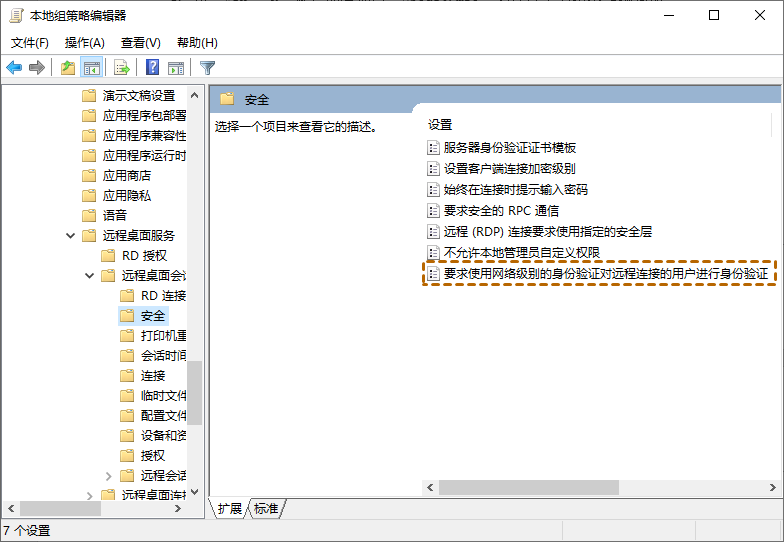
3. Réglez-le ensuite sur "Désactivé" et cliquez sur "OK".
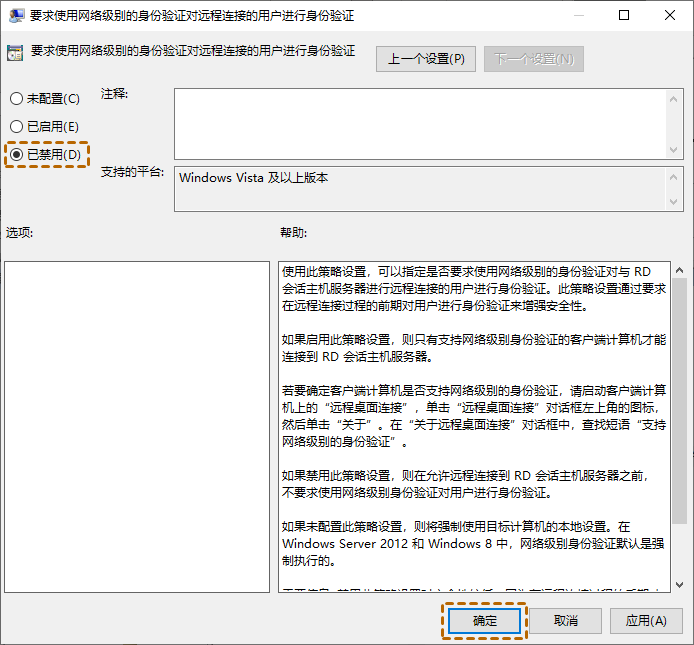
Méthode 4. Désactiver NLA à l'aide de PowerShell Les utilisateurs peuvent également désactiver NLA sur l'ordinateur distant via PowerShell sur l'ordinateur local.
1. Appuyez sur les touches "Windows + S", puis entrez "PowerShell", faites un clic droit et sélectionnez "Exécuter en tant qu'administrateur".
2. Dans PowerShell, exécutez la commande suivante :
$TargetMachine = "Target-Machine-Name"
(Get-WmiObject -class "Win32_TSGeneralSetting" -Namespace rootcimv2terminalservices -ComputerName$TargetMachine -Filter "TerminalName='RDP- tcp'").SetUserAuthenticationRequired(0)
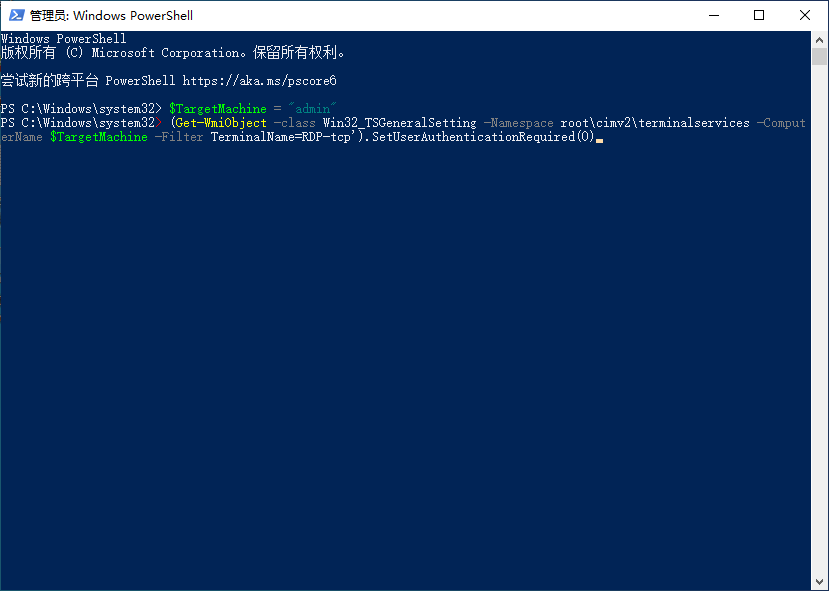
Ici "Target-Machine-Name" est le nom de l'ordinateur distant. Par exemple, si le nom de l'ordinateur distant est « admin ».
Ce qui précède est le contenu détaillé de. pour plus d'informations, suivez d'autres articles connexes sur le site Web de PHP en chinois!
 Le commutateur Bluetooth Win10 est manquant
Le commutateur Bluetooth Win10 est manquant
 Pourquoi toutes les icônes dans le coin inférieur droit de Win10 apparaissent-elles ?
Pourquoi toutes les icônes dans le coin inférieur droit de Win10 apparaissent-elles ?
 La différence entre le sommeil et l'hibernation Win10
La différence entre le sommeil et l'hibernation Win10
 Win10 suspend les mises à jour
Win10 suspend les mises à jour
 Que faire si le commutateur Bluetooth est manquant dans Windows 10
Que faire si le commutateur Bluetooth est manquant dans Windows 10
 win10 se connecte à une imprimante partagée
win10 se connecte à une imprimante partagée
 Nettoyer les fichiers indésirables dans Win10
Nettoyer les fichiers indésirables dans Win10
 Comment partager une imprimante dans Win10
Comment partager une imprimante dans Win10